Представьте себе, что вы можете сделать вашу обычную запись в сообщении привлекательной ссылкой, которую люди не смогут пройти мимо. Вам не требуется быть экспертом в программировании или иметь глубокие знания, чтобы освоить этот простой и эффективный метод. Мы дадим вам информацию, которую вам нужно понять, как это работает, и после прочтения этой статьи вы сможете создать уникальные и запоминающиеся ссылки с легкостью.
Этот секрет, который мы откроем сегодня, станет незаменимым инструментом в вашей арсенале для привлечения внимания к вашему сообщению. Вы сможете использовать его везде: в социальных сетях, на форумах, в электронных письмах и даже на своем блоге. Мы покажем вам, как использовать синонимы для ключевых слов, чтобы ваше сообщение выделялось на фоне других.
Строка символов может быть просто строчным набором букв, но сегодня вы научитесь преобразовывать ее в мощное оружие для привлечения интереса к вашему сообщению. Поверьте, вы сами удивитесь, как незначительные изменения в виде текста могут принести такие большие результаты. Готовы получить все сведения, которые нужны, чтобы превратить ваше сообщение в ссылку способную покорить интернет?
Как преобразовать обычное сообщение в гиперссылку
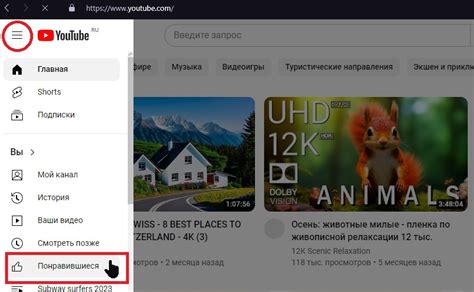
В следующем разделе мы рассмотрим процесс превращения обычного текстового сообщения в активную ссылку, позволяющую пользователям перейти на другую веб-страницу или открыть файл с помощью всего лишь нескольких простых шагов.
| Шаг 1: | Выделите нужный текст в сообщении, который будет служить ссылкой, с помощью левого клика и зажатой кнопки мыши. |
| Шаг 2: | Щелкните правой кнопкой мыши на выделенном тексте, чтобы открыть контекстное меню. |
| Шаг 3: | В контекстном меню выберите опцию "Вставить гиперссылку" или аналогичное выражение, которое доступно в вашем текстовом редакторе или приложении обработки текста. |
| Шаг 4: | Появится диалоговое окно, в котором вам необходимо ввести URL-адрес (Uniform Resource Locator - унифицированный указатель ресурса) или путь к файлу, на который должна ссылаться ваша гиперссылка. |
| Шаг 5: | После ввода URL-адреса нажмите кнопку "OK" или аналогичную, чтобы завершить создание ссылки. |
| Шаг 6: | Теперь ваше обычное сообщение превратилось в активную ссылку, на которую можно кликнуть для перехода или открытия целевого ресурса. |
Это всего лишь несколько шагов, чтобы превратить ваше сообщение в полезную ссылку, определенно упрощающую навигацию и обмен информацией для пользователей. Используя эти простые инструкции, вы сможете улучшить свой опыт в веб-коммуникациях и повысить удобство для своих читателей.
Зачем нужна гиперссылка и как она работает?

Главная цель использования гиперссылок – обеспечение удобного и быстрого перехода пользователя по веб-страницам на сайте или внутри других источников информации. Они позволяют организовать навигацию между разделами веб-сайта или перейти к связанным материалам, предоставляя возможность передачи информации и ресурсной связи с другими сайтами.
Время от времени ссылки играют важную роль для подтверждения авторитетности и достоверности информации, т.к. позволяют пользователю перейти на официальный источник, цитируемый в статье или комментарии. Кроме того, ссылки являются ключевой составляющей поисковой оптимизации – они помогают определить значимость страницы в сети Интернет, что влияет на ее рейтинг в результатах поиска.
Используя гиперссылки мудро и со знанием дела, вы можете создавать удобные, интерактивные и информативные веб-страницы, которые будут дополняться другими ресурсами и предоставлять уникальные возможности для пользователя.
Выбор подходящего местоположения для создания гиперссылки

Когда мы хотим добавить ссылку к нашему сообщению, важно тщательно выбрать ее расположение на странице. Корректное и эстетичное размещение гиперссылок играет ключевую роль в создании понятного и удобного пользовательского интерфейса.
- Интеграция ссылки в контекст
- Выделение ссылки в тексте
- В определенных ситуациях
Наилучшим решением будет включение ссылки в уже существующий текст, где она органично впишется в контекст и поможет читателю более легко ориентироваться по сообщению. За счет интеграции ссылки, пользователь сможет понять, какой контент можно ожидать после перехода.
Для того чтобы ссылка привлекала внимание читателя, ее можно выделить в контексте например, курсивом или полужирным шрифтом. Это позволит пользователям отличить гиперссылки от обычного текста и улучшит их восприятие страницы в целом.
Отдельные элементы дизайна могут также предоставлять подходящее место для создания гиперссылки. Например, кнопки, иконки, заголовки или списки могут быть использованы для включения ссылок, чтобы пользователи могли активировать их более легко.
Ознакомление с основными компонентами гиперссылки
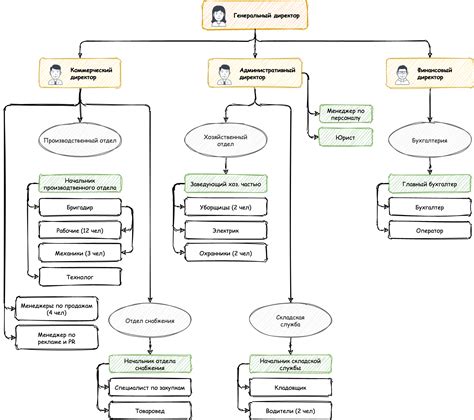
Этот раздел позволит нам рассмотреть ключевые элементы, необходимые для создания гиперссылки. Вы узнаете о важных компонентах и атрибутах, позволяющих задавать различные параметры ссылки для облегчения навигации пользователей.
Компоненты ссылки обеспечивают возможность установить адрес, по которому будет производиться переход, а также текст, который будет виден для пользователя. Более того, они позволяют контролировать форматирование, стилизацию и поведение ссылки.
Один из основных компонентов ссылки – это URL (Uniform Resource Locator), который определяет местоположение документа или ресурса в сети интернет. URL-адрес включает протокол, доменное имя и путь к нужному файлу или ресурсу.
Текст ссылки – это слова или фразы, которые видны пользователю и на которые можно нажать для перехода по адресу соответствующего ресурса. При создании гиперссылки вы можете использовать как обычный текст, так и отформатированный, выделяющийся на фоне страницы.
Кроме того, настройка атрибутов ссылки позволяет контролировать ее поведение и внешний вид. Например, вы можете определить, должен ли переход происходить в новом окне или в текущем окне браузера. Вы также можете добавить дополнительные атрибуты, такие как "title" для отображения всплывающей подсказки при наведении на ссылку.
Знание основных компонентов ссылки поможет вам создать гиперссылки, эффективно ориентированные на потребности пользователей, и расширить возможности навигации на вашем веб-сайте или веб-приложении.
Этапы создания гиперссылки из текстового сообщения
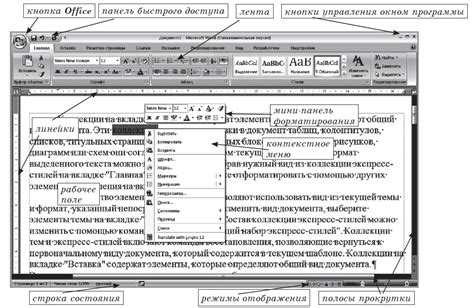
В данном разделе рассмотрим последовательность действий, необходимых для преобразования обычного текстового сообщения в активную гиперссылку. Здесь представлены шаги, позволяющие упорядоченно выполнить такую задачу.
- Выделите текст, который будет являться основой ссылки. Это может быть отдельное слово, набор слов, или фраза, которые имеют значение и представляют интерес для пользователей.
- Используйте тег <a> (англ. anchor), чтобы создать ссылку вокруг выделенного текста. При этом указывается атрибут href (англ. hypertext reference), который содержит адрес (URL) документа, на который должна ссылаться гиперссылка.
- Внесите адрес (URL) или путь к файлу, на который должна вести гиперссылка, в атрибут href. Ссылка может указывать на другой веб-сайт, страницу на текущем сайте или документ на веб-сервере.
- Для того чтобы гиперссылка корректно отображалась и была доступна для пользователей, необходимо добавить в контент специальный текст, который будет отображаться на веб-странице вместо самой ссылки. Этот текст помещается между открывающим и закрывающим тегами <a> и </a>.
Следуя этим простым шагам, вы сможете легко создать ссылку из текстового сообщения и обеспечить удобную навигацию для пользователей. Запомните, что аккуратное оформление и ясность текста ссылки способствуют облегчению восприятия и повышению уровня интерактивности веб-страницы.
Использование ссылок в текстовых сообщениях: руководство с примерами

1. Предоставление дополнительной информации: Кликните здесь, чтобы узнать больше о данной теме.
2. Ссылка на конкретный ресурс: Здесь вы можете найти полезные материалы на данную тему.
3. Ссылка на скачивание файлов: Нажмите здесь, чтобы скачать важный документ.
4. Переход на другую страницу: Перейдите по ссылке, чтобы ознакомиться с дополнительными ресурсами.
5. Ссылка на внешний источник: Прочитайте здесь статью на эту тему, написанную экспертом в области.
6. Ссылка на социальные сети: Подпишитесь на нас в социальных сетях, чтобы быть в курсе последних новостей и обновлений.
7. Ссылка на видеоматериал: Посмотрите здесь интересное видео на данную тему.
8. Ссылка на страницу сервиса: Перейдите на наш сайт, чтобы получить дополнительную информацию о нашем продукте.
9. Ссылка на контактную информацию: Напишите нам для получения подробной консультации.
10. Ссылка на интернет-магазин: Купите здесь необходимые товары по выгодным ценам.
Дополнительные советы и рекомендации для неопытных пользователей
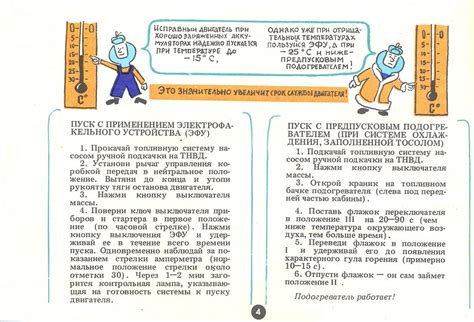
В данном разделе мы предоставляем ряд полезных советов и рекомендаций, которые помогут вам с легкостью и безошибочно создавать ссылки в сообщениях. Следуя этим рекомендациям, вы сможете делать ваши сообщения более интерактивными и привлекательными для читателей.
- Используйте информативные тексты для своих ссылок. Рекомендуется избегать использования общих и неясных фраз типа "нажмите здесь" или "перейти по ссылке". Лучше сконцентрироваться на содержании, чтобы ваше предложение само по себе было информативным и привлекательным, а ссылка была лишь дополнением.
- Используйте относительные пути при указании ссылок на внутренние страницы вашего веб-сайта. Это поможет избежать ошибок при перемещении файлов и изменении структуры сайта. Также, старайтесь делать ваши ссылки краткими и понятными для того, чтобы пользователи могли легко и быстро ориентироваться в структуре вашего сайта.
- Не стесняйтесь использовать стилизацию ссылок с помощью CSS. Вы можете раскрашивать ссылки в разные цвета, применять эффекты при наведении, менять форму курсора и многое другое. Это поможет сделать ваши ссылки более заметными и привлекательными для пользователей.
- Учтите, что ссылки могут открываться в новой вкладке или окне браузера. Если вы хотите, чтобы ссылка открылась в новой вкладке, то используйте атрибут "target" и задайте значение "_blank". Однако помните, что пользователи имеют привычку открывать ссылки в той же вкладке или окне, поэтому задумайтесь, действительно ли вам необходимо открывать ссылку в новом окне.
Следование этим советам поможет вам использовать ссылки наиболее эффективно и улучшить взаимодействие с вашими читателями. Это важный аспект веб-коммуникаций, который поможет сделать ваш контент более информативным и удобным для использования.
Вопрос-ответ

Как сделать текст сообщения ссылкой?
Чтобы сделать текст сообщения ссылкой, вам необходимо выделить нужный фрагмент словами и щелкнуть на нем правой кнопкой мыши. В появившемся контекстном меню выберите пункт "Вставить ссылку". Затем введите URL-адрес, на который должна вести ссылка, и нажмите "ОК". Теперь выделенный текст будет являться ссылкой.
Как добавить ссылку на изображение в сообщении?
Для добавления ссылки на изображение в сообщение сначала загрузите нужное изображение на платформу, на которой вы публикуете сообщение. Затем выделите или щелкните на изображении и выберите опцию "Добавить ссылку". Введите URL-адрес, по которому должна вести ссылка, и сохраните изменения. Теперь изображение стало ссылкой.
Можно ли сделать ссылкой целый абзац текста?
Да, можно сделать целый абзац текста ссылкой. Для этого выделите весь текст абзаца и выберите опцию "Добавить ссылку" в контекстном меню. Введите URL-адрес, который должен быть связан с этим абзацем, и сохраните изменения. Теперь весь абзац стал ссылкой.
Могу ли я сделать ссылку на другой веб-сайт в сообщении?
Да, вы можете сделать ссылку на другой веб-сайт в сообщении. Просто выделите текст, который вы хотите сделать ссылкой, и выберите опцию "Вставить ссылку" в контекстном меню. Введите URL-адрес нужного веб-сайта и сохраните изменения. Теперь выделенный текст будет ссылаться на указанный веб-сайт.
Как изменить цвет ссылки в сообщении?
Изменение цвета ссылки в сообщении зависит от функционала платформы, на которой вы публикуете сообщение. Обычно в режиме редактирования сообщения вы можете найти опцию для изменения форматирования текста. В этом разделе вы сможете выбрать опцию для изменения цвета ссылки. Выделите ссылку и выберите нужный цвет из предложенных вариантов или введите код цвета вручную. После сохранения изменений цвет ссылки будет изменен в сообщении.
Как сделать сообщение ссылкой?
Для того чтобы сделать сообщение ссылкой, вам необходимо использовать HTML-тег <a>. Вставьте между открывающим и закрывающим тегами текст сообщения, которое вы хотите сделать ссылкой, а в атрибут href укажите адрес страницы, на которую должна вести ссылка. Вот пример: <a href="https://www.example.com">Текст ссылки</a>. В итоге у вас получится кликабельный текст, который будет перенаправлять пользователя на указанную страницу.
Какие атрибуты можно использовать вместе с тегом <a>?
С тегом <a> можно использовать несколько атрибутов, чтобы добавить дополнительные функциональности к ссылке. Например, атрибут target позволяет определить, как будет открываться ссылка (в текущем окне или в новой вкладке), атрибут title используется для добавления всплывающей подсказки при наведении на ссылку. Еще одним полезным атрибутом является id, который позволяет уникально идентифицировать ссылку для использования в JavaScript или CSS.



